预算软件操作说明
学校预算编制软件使用说明
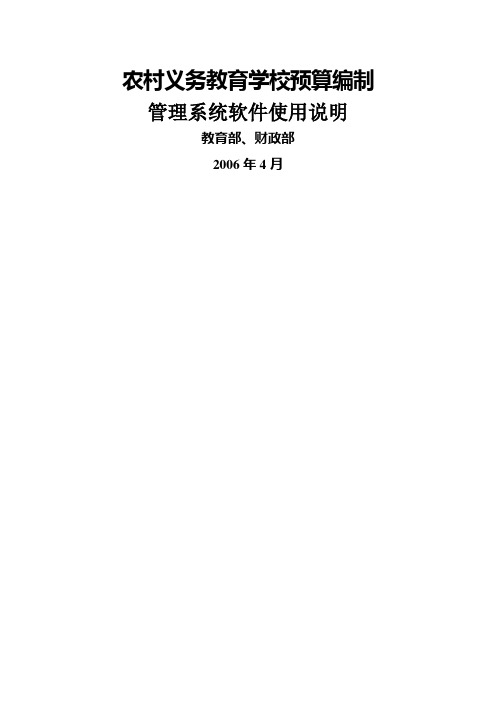
农村义务教育学校预算编制管理系统软件使用说明教育部、财政部2006年4月农村义务教育学校预算编制管理系统软件使用说明一、系统运行环境硬件环境:1.主机:PIII-800以上2.显示器:1024 X 768 增强16位色以上3.内存:128M以上4.硬盘:剩余容量不少于100M软件环境:1.操作系统:中文WINDOWS 98、WINDOWS 2000、WINDOWS XP2.应用软件:MICROSOFT OFFICE 2000以上版本二、系统安装在光驱中放入“学校预算编制管理软件”(以下简称“管理软件”)安装光盘,执行SETUP,根据提示,完成安装过程。
默认状态下安装程序自动在“C:\Program Files”中建立“ybysbz”文件夹,并将“管理软件”安装在此文件夹中。
注意:原“C:\Program Files\ ybysbz”文件夹中内容将被覆盖。
安装完成后将在桌面上新建“学校预算编制”图标,并在开始菜单中建立“农村义务教育学校预算编制”分项。
三、系统运行1. 启动方法双击桌面“学校预算编制”或执行“开始→程序→农村义务教育学校预算编制→学校预算编制管理软件”,即进入系统。
当初次使用本系统,或初始化后,系统会提示要求选择项目省,不选将无法继续进入系统。
操作步骤:在所列省市中移动“↑”、“↓”键到某一个省,回车或用MOUSE 操作,如正确在“确认”处按回车或点击MOUSE。
2. 系统初始化清除所有数据。
若要保存数据,必须先“数据上报”再自我备份后进行初始化,具体操作步骤为:进入系统后,在主菜单中选择“5. 数据上报 县级数据上报或省级数据上报”,当“数据上报”完成后选“7.辅助功能”模块,进入“初始化”状态,系统将基表、综表、县、乡镇、学校数据库中的数据全部清空。
3. 系统维护因断电、开库操作等其它不在系统控制下的数据修改、损坏,必须进行“系统维护”操作,否则数据将有可能出错。
在不名原因的系统出错时,也应进行“系统维护”操作。
预算软件操作说明

软件的安装和新建数据库本次预算使用的软件没有变化,仍然沿用原有的部门预算1.0系统,软件的安装不再赘述,这里说明的是,软件重新安装或者继续使用原有软件时,都必须先新建数据库,打开部门预算管理系统 1.0登录界面如下图,点击“新建数据库”,为新建数据库设置中文名称后确定,完成后系统提示“操作成功”三、数据接收和填报的具体步骤第一步:登录系统,接收财政下发参数双击部门预算管理系统 1.0,如下图所示,选择本次新建好的数据库,确定后系统提示首次运行需要进行初始化操作,如下图,点击“是”,在下图所示的“接收下发数据”窗口,选择财政下发参数文件所在路径,点击“开始”,系统开始2016年部门预算“一下”参数的接收和初始化。
主管部门下发所属单位参数。
首先点击左的“数据传送”,然后点击下发预算数据,选择单位指定下发路径即可。
第二步:进行基础资料等相关表格的数据录入进入系统后,在左边的菜单区点击基础资料录入在职人员工资表,单位基本情况表、离休人员经费表、退休人员经费表、机动车情况表、历年收支情况表。
(按2015年10月应发数据进行修改,单位可通过数据导入、导出功能完成修改)机动车情况表可通过EXCLE导入和导出数据进行修改; 历年收支情况表,这张表需要单位按照实际的收支情况进行更新填报(机构调整按合并的数据填)。
导入数据的具体方法如下:先在表的数据区点右键,选择‘数据导入’,如下图:絢诙Q3DdX¥* • U9AJRLJ 醺抽(T昭可1理吒辭S報且划他干訪舶族 卜然后在弹出的对话框中点击红框所示的按钮,选择存放 EXCEL 文件的路径,双击 EXCLE 文件,如下图:rxi卫监:雀I忖迥曲二I ■昨匸貝甲二I 撷忙止弋涉:L Ttaa :型压 咔-|川目川i * iwff-wiasffl®ftra wswtat M丄崙生皿三却:买炉:迦il d>:]芮E 曲ilt按住鼠标左键选择需要导入的区域,如下图 (注意,本例中是从姓名一栏处开始选择的,用户可根据需要从序号处或 其他位置选择所需区域,所选的区域就是将要导入的数据):flit磅F 盘噸4亦•4诡 ■!融軻H晶抵聃五出m«bU*Iff 回殊…? *1玄E.飢A3 Ttf 仲T?罕hk 啊Si 亍1总 砰萍呜In*•9阳尸 2甜壁上厦诚::菲脣!二话电抨人的朝塞文秤一-选择区域后点击右下角‘确定’,然后在表格‘姓名’栏下 (图中红框处)单击左键(因刚才是从 EXCEL 表格的姓名一栏处开始选择区域的。
专业预算软件详细使用操作教程

专业预算软件详细使用操作教程
一、简介
广联达预算软件是业界领先的财务软件,具有制作、管理、审核预算
的能力,有效地支持绩效预算管理的全过程。
它综合了国内外最新的企业
财务管理技术,简便易行,可随机安装,满足不同领域、不同规模企业的
管理要求。
二、新建预算
1、启动广联达预算软件,进入主窗口,点击“新建”,进入新建项
目对话框;
2、在新建项目对话框中,输入预算名称,如“2024年月度预算”;
3、勾选“月度”,点击“确定”,进入预算设计对话框;
4、在预算设计对话框中,输入预算的科目、组成单元、部门、指标,设置表头和底栏等,点击“确定”;
5、点击表头对话框的“确定”按钮,结束新建预算;
三、填表
1、启动广联达预算软件,进入主窗口,点击“新建”,进入新建项
目对话框;
2、在工作列表中鼠标右键,点击“填表”,进入填表对话框;
3、在填表对话框中,选择预算项目,确定要填写的部门、预算年份,并勾选“按照指标填写”;
4、点击“确定”按钮,进入填表页面,将预算指标的相关数据以列表的形式填写完毕;
5、点击“保存”按钮。
部门预算编制管理软件操作流程

(5)若需增加经济科目可点击“新增记录”新增,新增基本支出项目同过“新增项目” 新增,删除基本支出项目可点“删除项目”。
提示审核仅做为审核参考内容,提醒注意的事项。出现红色数据无误可以忽略只有强制审核通过的数据才可以上报主管
部门或财政部门。单击
功能菜单。单击
按钮。在〖业务类型〗下拉
列表中选择审核的业务类型,选择全部。(图4-2)
图4-2
选择完成后,系统根据预设的数据审核要求,将存在错误的信息显示出来,根据提示修正错误。 填报数据保存后在进行审核。
在图2-4中,如果选择【否(N)】按钮,则通过功能菜单“系统初始化”的“
接收系统初始化数据
功能实现数据库初始化操作
注意:不得在非本年度的数据库中导入本年度数据,下发(上报)文件禁止重命名操作。
3.1业务操作—登录界面
业务操作流程
首先,在 基础资料中 ,
进行基础信
息录入操作;其次,在部门预算编审中
,进行单位基本支出填报,最后在项目管理中
5.查询报表—输出报表
单位数据录入完毕且审核无误后,可以通过【查询报表】功能完成数据的汇总查看。
单击
功能菜单,选择
完成支出项目数据的汇总。
在单位名称列表中,将需要汇总的单位勾选上,然后点击
按钮,选择下面的
某一选项,等待系统完成数据的汇总。
注意:如果看到报表是有颜色的,说明数据还没检索过,要先查询报表页。
1.软件安装
1、上一年使用的部门预算管理系统仍可正常运行(输出报表可正常查
公路同望预算软件操作教程要点
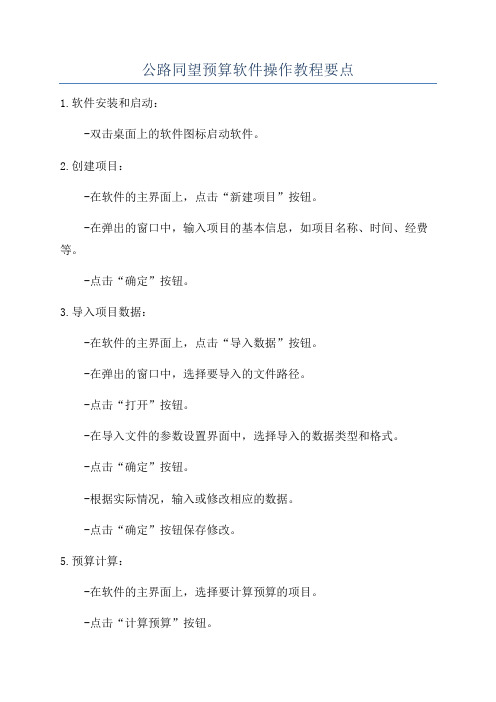
公路同望预算软件操作教程要点1.软件安装和启动:-双击桌面上的软件图标启动软件。
2.创建项目:-在软件的主界面上,点击“新建项目”按钮。
-在弹出的窗口中,输入项目的基本信息,如项目名称、时间、经费等。
-点击“确定”按钮。
3.导入项目数据:-在软件的主界面上,点击“导入数据”按钮。
-在弹出的窗口中,选择要导入的文件路径。
-点击“打开”按钮。
-在导入文件的参数设置界面中,选择导入的数据类型和格式。
-点击“确定”按钮。
-根据实际情况,输入或修改相应的数据。
-点击“确定”按钮保存修改。
5.预算计算:-在软件的主界面上,选择要计算预算的项目。
-点击“计算预算”按钮。
-在弹出的窗口中,选择要计算的预算类型,如总预算、分项预算等。
-点击“确定”按钮进行预算计算。
-预算计算完成后,预算结果将显示在软件界面上。
6.预算分析与优化:-在软件的主界面上,选择要进行分析与优化的项目。
-点击“预算分析”按钮。
-在弹出的窗口中,选择要进行分析的指标或参数,如成本、效益、风险等。
-根据实际情况,输入或修改相应的数据。
-点击“确定”按钮进行预算分析。
-分析结果将显示在软件界面上。
7.预算报告生成:-在软件的主界面上,选择要生成预算报告的项目。
-点击“生成报告”按钮。
-在弹出的窗口中,选择要生成的报告类型,如预算明细、预算总结等。
-根据实际情况,选择报告的输出格式和样式。
-点击“确定”按钮生成报告。
-报告将保存在指定的路径下。
8.数据备份与恢复:-在软件的主界面上,点击“备份数据”按钮。
-在弹出的窗口中,选择要备份的项目或数据库。
-根据实际情况,选择备份的输出路径和格式。
-点击“确定”按钮进行备份。
-在需要恢复数据时,点击“恢复数据”按钮,并按照相同的步骤进行操作。
预算软件简要操作步骤(优秀范文五篇)
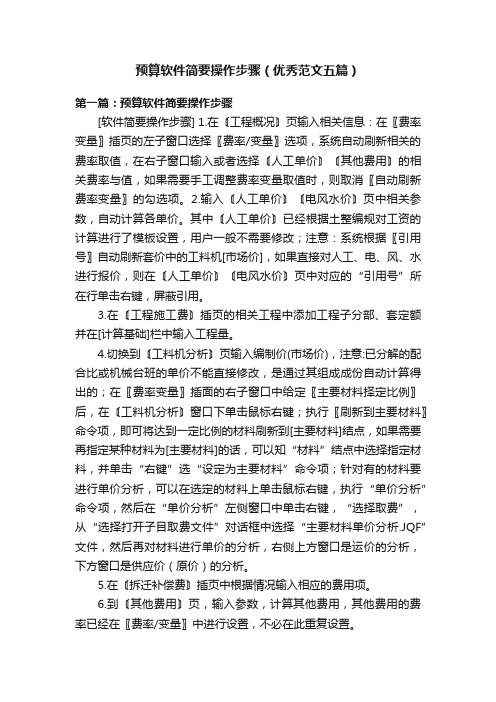
预算软件简要操作步骤(优秀范文五篇)第一篇:预算软件简要操作步骤[软件简要操作步骤] 1.在〘工程概况〙页输入相关信息:在〖费率变量〗插页的左子窗口选择〖费率/变量〗选项,系统自动刷新相关的费率取值,在右子窗口输入或者选择〘人工单价〙〘其他费用〙的相关费率与值,如果需要手工调整费率变量取值时,则取消〖自动刷新费率变量〗的勾选项。
2.输入〘人工单价〙〘电风水价〙页中相关参数,自动计算各单价。
其中〘人工单价〙已经根据土整编规对工资的计算进行了模板设置,用户一般不需要修改;注意:系统根据〖引用号〗自动刷新套价中的工料机[市场价],如果直接对人工、电、风、水进行报价,则在〘人工单价〙〘电风水价〙页中对应的“引用号”所在行单击右键,屏蔽引用。
3.在〘工程施工费〙插页的相关工程中添加工程子分部、套定额并在[计算基础]栏中输入工程量。
4.切换到〘工料机分析〙页输入编制价(市场价),注意:已分解的配合比或机械台班的单价不能直接修改,是通过其组成成份自动计算得出的;在〖费率变量〗插面的右子窗口中给定〖主要材料择定比例〗后,在〘工料机分析〙窗口下单击鼠标右键;执行〖刷新到主要材料〗命令项,即可将达到一定比例的材料刷新到[主要材料]结点,如果需要再指定某种材料为[主要材料]的话,可以知“材料”结点中选择指定材料,并单击“右键”选“设定为主要材料”命令项;针对有的材料要进行单价分析,可以在选定的材料上单击鼠标右键,执行“单价分析”命令项,然后在“单价分析”左侧窗口中单击右键,“选择取费”,从“选择打开子目取费文件”对话框中选择“主要材料单价分析.JQF”文件,然后再对材料进行单价的分析,右侧上方窗口是运价的分析,下方窗口是供应价(原价)的分析。
5.在〘拆迁补偿费〙插页中根据情况输入相应的费用项。
6.到〘其他费用〙页,输入参数,计算其他费用,其他费用的费率已经在〖费率/变量〗中进行设置,不必在此重复设置。
7.切换到〘总投资〙页查看工程总造价。
金鲁班造价软件的操作说明
软件操作流程一、打开预算软件新建工程:1.打开预算软件双击桌面上的快捷方式“金鲁班预算2009”,运行软件,程序显示如图1-1所示,在此界面可以看到公司网址、邮箱、序列号、版本信息等。
然后软件会自动进入预算软件主界面。
(图1-1)2、新建一份清单预算在软件主界面中按下“新建”按钮,或执行菜单命令“项目管理”—“新建预算”,程序显示如图1-2所示新建预算对话框。
在基本信息中指定所做工程的计价方式(定额计价模式/清单计价模式),选择相应定额库、取费类别及相应材料市场价(注:材料市场价文件可从网上免费下载)(图1-2)定义好计价方式及取费后选择计算设置定义清单单价组成如图1-3:(图1-3)命令按钮:引用其他工程量清单工程的格式模板;命令按钮:将当前工程量清单计算模式保存为标准模板;命令按钮:查看可用的费用代码,按下此按钮,程序显示可用费用代码如图1-4所示。
(图1-4)根据《建设工程工程量清单计价规范》规定:分部分项工程量清单的综合单价由五部分费用组成,即:人工费、材料费、机械使用费、管理费、利润。
为适应不同地区需要及处理清单计算特殊情况,程序内定清单综合单价由十一部分费用组成,即人工费、材料费、机械使用费、管理费、利润、其他费1、其他费2、其他费3、其他费4、其他费5、其他费6,如果采用国标清单计价标准,则其他费1、其他费2、其他费3、其他费4、其他费5、其他费6设置为零即可(如图1-3中设置),用户可以根据具体招标工程情况及招标文件要求修改清单综合单价中各项费用的计算基数及计取系数。
注:费用项目名称也可修改。
例如图1-3中的设置,是按河南省清单“08综合单价”规定设置的:人工费:计算基数为“DFBJ_RGF”,计算系数为“1”,表示清单人工费按构成清单的所有人工数量乘以各自市场价之和计算,并将计算结果保存于变量“QD_RGF”中。
材料费:计算基数为“DFBJ_CLF”,计算系数为“1”,表示清单材料费按构成清单的所有材料数量乘以各自市场价之和计算,并将计算结果保存于变量“QD_CLF”中。
广联达预算软件教程
广联达预算软件教程广联达预算软件教程广联达预算软件是一款基于云计算技术的专业财务管理软件,可以帮助企业进行预算编制、预算执行和预算分析等工作。
它具有操作简单、功能强大、数据安全等特点,适用于各类企业的预算管理需求。
一、安装和注册1. 下载安装包:从官方网站或其他可信渠道下载广联达预算软件的安装包,并保存到本地。
2. 安装软件:双击运行安装包,按照提示完成软件的安装。
3. 注册账号:打开安装的软件,点击“注册”按钮,填写相关信息并完成账号的注册。
二、基本功能介绍1. 新建预算项目:登录软件后,点击“新建预算项目”按钮,填写项目基本信息,包括项目名称、开始时间、结束时间等。
2. 编制预算:选择已创建的预算项目,点击“编制预算”按钮,在相应的模块中填写预算数据,包括收入、成本、费用等。
3. 预算审核:填写完预算数据后,点击“预算审核”按钮,系统会自动检查预算数据的合理性和错误,如有问题可进行修改。
4. 预算执行:预算审核通过后,点击“预算执行”按钮,系统将根据预算数据和实际数据进行比对,生成执行结果报表。
5. 预算分析:通过点击“预算分析”按钮,可以查看预算总结报表、预算执行情况图表等,帮助企业管理者进行预算分析和决策。
三、操作步骤示例1. 新建预算项目:登录软件后,在主界面点击“新建预算项目”按钮,弹出新建项目窗口。
2. 填写项目信息:在新建项目窗口中填写项目名称、开始时间、结束时间等基本信息,并点击“确定”按钮。
3. 编制预算:在主界面点击“编制预算”按钮,进入预算编制界面。
根据实际需求,在各个模块中填写相应预算数据。
4. 预算审核:完成预算数据填写后,点击“预算审核”按钮,系统会自动检查数据的合理性和错误,如有问题可进行修改。
5. 预算执行:审核通过后,点击“预算执行”按钮,系统将自动生成执行结果报表,并进行预算与实际数据的比对。
6. 预算分析:点击“预算分析”按钮,可以查看预算总结报表、预算执行情况图表等,进行预算分析和决策。
金鲁班造价软件的操作说明
软件操作流程一、打开预算软件新建工程:1.打开预算软件双击桌面上的快捷方式“金鲁班预算2009”,运行软件,程序显示如图1-1所示,在此界面可以看到公司网址、、序列号、版本信息等。
然后软件会自动进入预算软件主界面。
(图1-1)2、新建一份清单预算在软件主界面中按下“新建”按钮,或执行菜单命令“项目管理”—“新建预算”,程序显示如图1-2所示新建预算对话框。
在基本信息中指定所做工程的计价方式(定额计价模式/清单计价模式),选择相应定额库、取费类别及相应材料市场价(注:材料市场价文件可从网上免费下载)(图1-2)定义好计价方式及取费后选择计算设置定义清单单价组成如图1-3:(图1-3)命令按钮:引用其他工程量清单工程的格式模板;命令按钮:将当前工程量清单计算模式保存为标准模板;命令按钮:查看可用的费用代码,按下此按钮,程序显示可用费用代码如图1-4所示。
(图1-4)根据《建设工程工程量清单计价规》规定:分部分项工程量清单的综合单价由五部分费用组成,即:人工费、材料费、机械使用费、管理费、利润。
为适应不同地区需要及处理清单计算特殊情况,程序定清单综合单价由十一部分费用组成,即人工费、材料费、机械使用费、管理费、利润、其他费1、其他费2、其他费3、其他费4、其他费5、其他费6,如果采用国标清单计价标准,则其他费1、其他费2、其他费3、其他费4、其他费5、其他费6设置为零即可(如图1-3中设置),用户可以根据具体招标工程情况及招标文件要求修改清单综合单价中各项费用的计算基数及计取系数。
注:费用项目名称也可修改。
例如图1-3中的设置,是按省清单“08综合单价”规定设置的:人工费:计算基数为“DFBJ_RGF”,计算系数为“1”,表示清单人工费按构成清单的所有人工数量乘以各自市场价之和计算,并将计算结果保存于变量“QD_RGF”中。
材料费:计算基数为“DFBJ_CLF”,计算系数为“1”,表示清单材料费按构成清单的所有材料数量乘以各自市场价之和计算,并将计算结果保存于变量“QD_CLF”中。
完整版)公路同望预算软件操作教程
完整版)公路同望预算软件操作教程___公路预算培训班第89期公路同望概、预算软件操作教程1.软件安装在使用本软件之前,需要先进行安装。
打开安装程序盘,运行WEKS特安装程序。
出现欢迎界面后,直接单击“下一步”按钮,接受许可协议。
默认的安装路径是C盘,可在此修改安装路径。
点击“下一步”按钮,然后点击“安装”按钮,等待安装完成。
安装完成后,点击“完成”按钮,页面自动关闭。
此时,在桌面上会出现“通望造价管理软件”的图标。
2.登录双击该图标,会出现登录窗口。
输入初始登录帐号“admin”和密码“xxxxxxxx”,然后选择是否登录。
管理用户用于建立帐号和密码,版本更新可自动检测目前是否有版本更新发布,整理数据库则对造价数据进行整理并清理垃圾文件,以提高系统的速度和稳定性。
点击“登录”按钮即可登录。
3.项目管理:新建项目/造价文件首先进入的是项目管理界面。
在这个界面里,我们可以对各个建设项目的造价编制文件进行管理,例如新建、删除、导出、导入等操作。
同时,还有项目工料机汇总界面,用于汇总或调整某个建设项目下所有造价文件工料机价格,以及项目报表界面,用于生成和输出项目汇总报表。
下面我们来研究如何新建建设项目。
1.新建建设项目有两种方式。
第一种是点击“文件”按钮,选择“新建建设项目”。
第二种是在项目管理界面的空白处点击右键,选择“新建建设项目”。
这时会弹出创建建设项目的对话框,输入编号(例如xxxxxxxx或其他方式的编号),输入名称(例如XXXXXX高速公路),选择类型(例如施工图预算)。
2.项目建立好后,可以在右侧窗口填写该项目的基本信息,输入项目起止桩号(例如K0+000~K5+000),输入建设单位信息(例如___),输入设计单位信息(例如___)。
对于需要进行汇总的概、预算项目,还可以选择建管费汇总方式、建管费汇总累进办法以及汇总累进系数。
这三个项不需要详细介绍。
3.接下来,输入编制人单位信息(例如___)。
- 1、下载文档前请自行甄别文档内容的完整性,平台不提供额外的编辑、内容补充、找答案等附加服务。
- 2、"仅部分预览"的文档,不可在线预览部分如存在完整性等问题,可反馈申请退款(可完整预览的文档不适用该条件!)。
- 3、如文档侵犯您的权益,请联系客服反馈,我们会尽快为您处理(人工客服工作时间:9:00-18:30)。
软件的安装与新建数据库
本次预算使用的软件没有变化,仍然沿用原有的部门预算1、0系统,软件的安装不再赘述,这里说明的就是,软件重新安装或者继续使用原有软件时,都必须先新建数据库,打开部门预算管理系统1、0登录界面如下图,
点击“新建数据库”,为新建数据库设置中文名称后确定,完成后系统提示“操作成功”
三、数据接收与填报的具体步骤
第一步:登录系统,接收财政下发参数
双击部门预算管理系统1、0,如下图所示,
选择本次新建好的数据库,确定后系统提示首次运行需要进行初始化操作,如下图,
点击“就是”,在下图所示的“接收下发数据”窗口,选择财政下发参数文件所在路径,
点击“开始”,系统开始2016年部门预算“一下”参数的接收与初始化。
主管部门下发所属单位参数。
首先点击左的“数据传送”,然后点击下发预算数据,选择单位指定下发路径即可。
第二步:进行基础资料等相关表格的数据录入
进入系统后,在左边的菜单区点击基础资料录入在职人员工资表,单位基本情况表、离休人员经费表、退休人员经费表、机动车情况表、历年收支情况表。
(按2015年10月应发数据进行修改,单位可通过数据导入、导出功能完成修改)
机动车情况表可通过EXCLE导入与导出数据进行修改;历年收支情况表,这张表需要单位按照实际的收支情况进行更新填报(机构调整按合并的数据填)。
导入数据的具体方法如下:
先在表的数据区点右键,选择‘数据导入’,如下图:
然后在弹出的对话框中点击红框所示的按钮,选择存放EXCEL文件的路径,双击EXCLE文件,如下图:
按住鼠标左键选择需要导入的区域,如下图(注意,本例中就是从姓名一栏处开始选择的,用户可根据需要从序号处或其她位置选择所需区域,所选的区域就就是将要导入的数据):
选择区域后点击右下角‘确定’,然后在表格‘姓名’栏下(图中红框处)单击左键(因刚才就是从EXCEL表格的姓名一栏处开始选择区域的。
如果就是在EXCLE表格序号栏处开始选择区域,则需在录入表的‘序号’栏下单击左键),单击后在弹出的对话框中点击‘就是’,如下图:
此时数据导入成功,用户可在录入表数据区单击右键选择‘自动设定序号’,对数据进行排序。
第三步:填报单位基础信息、基本支出、非税征收计划、政府采购预算、政府购买服务明细等预算数据
1、单位基础信息录入表。
点击“预算编审”菜单,选择“单位基础信息录入表”,在左边点击选择此报表,然后选择单位,
报表的内容就会显示在右边的数据信息区中,此报表保留了2015年单位填报的数据,当前只需要按照实际情况进行修改与调整即可。
(基本支出大多从此表取数,务必高度重视。
检查重点:检查所有空白区域,需填列的一定要填列,灰色区域全部设有公式,将会自动计算。
根据预算编制通知附件逐一说明一下取数。
)
2、支出项目录入表。
在这里填写单位的基本支出数据,基本支出的录入方法与项目支出的方法类似(为防止漏填基本支出项目,建议在勾选“经济科目”后,采用批量新增基本支出项目。
2016年请单位自行在日常公用经费控制数内对“一般商品与服务支出”经济科目进行细化)。
3、收入征收计划表。
填写方法与去年基本相同。
4、填报预算编制说明。
可以将本单位的填报说明与某张报表的说明以文字或者附件的格式集成在软件中而无需另外报送Word文档,具体操作如下:
进入软件后,点击单位基本情况表,会出现编制说明的样本,在右边窗口点鼠标右键---另存为,把样本保存为WORD 文档,按要求对文档进行修改。
如下图:
点击单位基本情况
点右键另存为
在任意一个报表数据录入界面上方工具栏点击“单位填报说明维护”按钮,弹出如下界面:
1、选择单位填报说明,右边
有“文字说明”与“文件
附件”两项
2、选择“文字说明”,即可
在下方空白区编写说明文
本或者粘贴word 文档的
内容
3、选择“文件附件”,即可将已有的word 文本以附件形式添加
通过这个“打开”按钮可
以选择已编写好的编报说
明word 文档
“单位报表填报说明”与“单位填报
说明”不同,指的就是当前所填报表
的具体说明,具体操作方法与“单位
填报说明”的操作完全一样
第四步:填报项目支出预算数据
项目的录入方法如下:选择菜单“项目管理”——“项目数据录入”——选择本单位——在右侧数据区点击右键——新增项目,如下图:
选择项目类别,如下图:
选择项目类别后选择经济科目(必选),如下图:
录入项目的各种属性,包括:项目起始与终止时间、项目简介、立项依据等,其中红色为必录项。
录入完成后保存
项目录入完毕后需进行状态转换,具体操作如下图:
选择“项目综合
处理”,在右侧数
据区选中要转
换状态的项目
点击右键,在“项
目状态转换”菜
单下进行状态
转换,保存即可
第五步:收支平衡
单位将所有项目状态转换为“单位纳入预算”后,项目支出
则自动进行支出录入表,然后单位选择“收支平衡表”点右键重新生成数据后,收入项目主表自动更新,最终必须确保收支总表全部平衡。
第六步:数据审核
基础资料库、项目数据、基本支出、收入、征收计划等填报完毕后,必须进行数据审核才能上报数据。
点击“数据综合处理”菜单,选择“数据审核”,首先“选择单位”,
弹出单位选择窗口,注意不要在上方的单位名称前勾选,要在下方的“选择所有单位”前打钩,点击确定。
其次,选择业务类型,这里选择“全部”,系统便会对已经填报的数据进行相关审核。
如下图:
审核后,系统会将有错误的数据及对应的错误提示信息列出,单位必须将错误数据逐条逐项进行更正,直到出现“审核结束,未发现错误”为止。
(提示审核不影响数据上报,但应检查数据就是否正确)
第七步:报表检索及数据上报
选择“查询报表”菜单,选中左边菜单中想要查瞧的报表——勾选需要检索数据的单位——点击菜单中“数据浏览”——查询所有报表数据,系统开始检索报表。
检索出报表数据后,可直接点击“报表打印”进行报表的打印输出,也可点击“另存为”——“检索结果另存为”——选择报表保存路径,将报表保存为Excel格式。
进行数据上报操作。
点击“数据传送”——“本单位数据上报”——在弹出窗口中设置上报文件保存路径——点击开始,即可生成名称为U单位编码^单位名称_2016_一上、tks的上报文件。
注意:
对于有二级单位的预算部门,需要接受二级预算单位报送的数据,操作方式就是“数据传送”——“接收上报数据”——选择上报文件所在路径——勾选上报文件名——开始即可进行数据的接收。
第八步:报送参数给财政相关科室即可。
四、补充说明
1.在二上或三上等后续的预算填报流程操作时,只需要从《三、数据接收与填报的具体步骤》开始做即可。
2.基础资料部分的《在职人员工资表》中,如果数据的【增量修改标志】列为“原始数据”时,在对此类的数据行进行修改与更新后,则必须把【变更时间】列修改为当前的日期,并进行数据【保存】操作。
否则,首先会影响到预算编审模块的【单位基础信息录入表】中的“人员基本情况”、“在职及离退休人员经费”等部分的数据列的数据错误;另外,在进行数据审核时,会有数据审核警告提示等问题产生;。
